一、打开配置文件
vi /etc/sysconfig/network-scripts/ifcfg-ens33

二、更改配置文件的参数
将BOOTPROTO的属性值改为static 或者是直接注销原来的重新写更改为静态的

三、在配置文件中设置ip地址和网关
1、IP地址的前三段需要和主机的 VMnet8 网卡的ip保持一致(主机查看IP命令:ipconfig),这里还是使用默认生成的。

ifconfig查询出来的ip是192.168.32.175。因此在配置文件中写入IPADDR=192.168.32.175

2、网关需要和VMnet8前三段一致,一般情况默认网关前三段和IP一样,最后一位是2

四、配置子网掩码和域名服务器
固定的写入以下的值
NETMASK=255.255.255.0 #子网掩码
DNS1=8.8.8.8 # 谷歌域名服务器
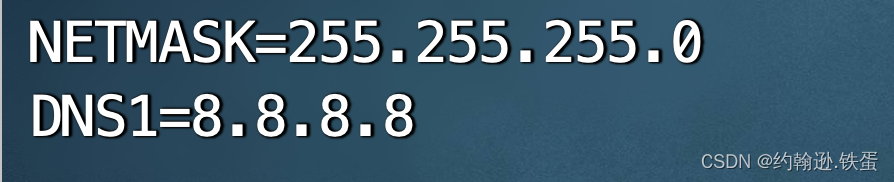
五、最终配置文件完成,如下图

然后将配置文件保存退出
六、退出配置文件以后,然后重启网卡
service network restart

七、ping 百度
执行ping www.baidu.com 可以 说明配置正确
























 2万+
2万+











 被折叠的 条评论
为什么被折叠?
被折叠的 条评论
为什么被折叠?










